创建容器
docker create
docker create命令新建的容器处于停滞状态,可以使用docker start命令来启动它
| 选项 | 说明 |
|---|---|
| -d | 是否在后台运行容器,默认为否 |
| -i | 保持标准输入打开 |
| -P | 通过NAT机制将容器标记暴露的端口自动映射到本地主机的临时端口 |
| -p | 指定如何映射到本地主机端口 |
| -t | 分配一个终端 |
| -v | 挂载主机上的文件卷到容器内 |
| --rm | 容器推出后是否自动删除,不能跟-d同时使用 |
| -e | 指定容器内的环境变量 |
| -h | 指定容器内的主机名 |
| --name | 指定容器的别名 |
| --cpu-shares | 允许容器使用cpu资源的相对权重,默认一个容器能用满一个核的cpu |
| --cpuset-cpus | 限制容器能使用哪些cpu核心 |
| -m | 限制容器内使用的内存,单位可以是b、k、m、g |
docker create -it --name mycontainer mycentos bash
docker start mycontainer
docker run
除了创建容器后通过start命令来启动也可以通过docker run直接新建并启动容器。
- 启动一个容器
[root@docker-server ~]# docker run -it centos:latest bash
[root@4abaf8a399fe /]#
- 显示正在运行的容器
[root@docker-server ~]# docker ps
CONTAINER ID IMAGE COMMAND CREATED STATUS PORTS NAMES
4abaf8a399fe centos:latest "bash" 47 seconds ago Up 46 seconds hardcore_perlman
- 显示所有容器,包括停止的所有容器
[root@docker-server ~]# docker ps
CONTAINER ID IMAGE COMMAND CREATED STATUS PORTS NAMES
[root@docker-server ~]# docker ps -a
CONTAINER ID IMAGE COMMAND CREATED STATUS PORTS NAMES
4abaf8a399fe centos:latest "bash" 2 minutes ago Exited (0) 9 seconds ago hardcore_perlman
端口映射
- 前台启动随机映射端口
[root@docker-server ~]# docker pull nginx
[root@docker-server ~]# docker run -P nginx
# 随机映射端口,其实是从32768开始映射
[root@docker-server ~]# ss -tanl
State Recv-Q Send-Q Local Address:Port Peer Address:Port
LISTEN 0 128 *:22 *:*
LISTEN 0 100 127.0.0.1:25 *:*
LISTEN 0 128 *:49153 *:*
LISTEN 0 128 :::22 :::*
LISTEN 0 100 ::1:25 :::*
LISTEN 0 128 :::49153 :::*
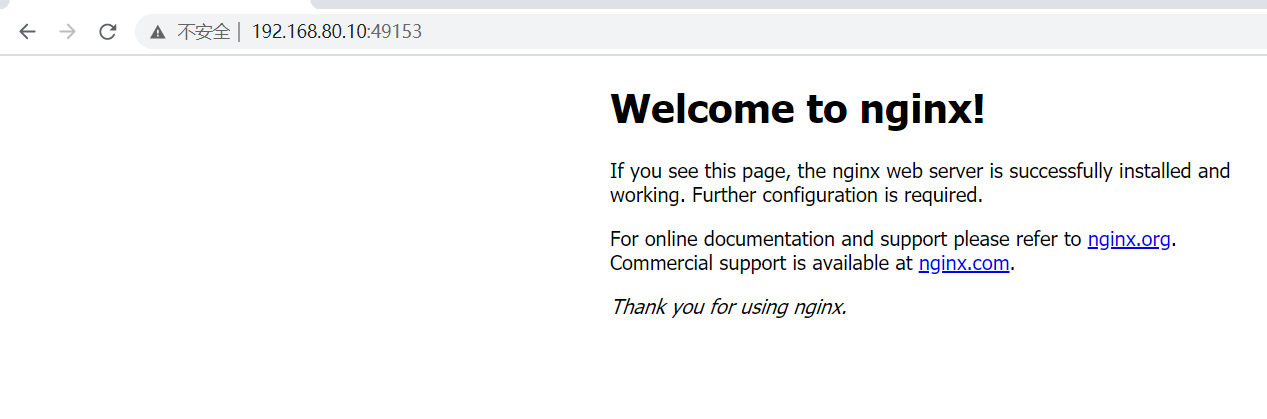
- 指定端口映射
# 方式1,本地端口80映射到容器80端口
[root@docker-server ~]# docker run -p 80:80 --name nginx-1 nginx:latest
# 方式2,本地ip:本地端口:容器端口
[root@docker-server ~]# docker run -p 192.168.204.135:80:80 --name nginx-1 nginx:latest
# 方式3,本地ip:本地随机端口:容器端口
[root@docker-server ~]# docker run -p 192.168.175.10::80 --name nginx-1 nginx:latest
# 方式4,本地ip:本地端口:容器端口/协议默认为tcp协议
[root@docker-server ~]# docker run -p 192.168.175.10:80:80/tcp --name nginx-1 nginx:latest
- 查看容器已经映射的端口
[root@docker-server ~]# docker port nginx-1
80/tcp -> 0.0.0.0:80
80/tcp -> :::80
后台启动容器
- 当容器前台启动时,前台进程退出容器也就退出,更多时候需要容器在后台启动
[root@docker-server ~]# docker run -d -P --name nginx-2 nginx
c75333168c0dad9094d94828c33998294f2809ae8c5b60881707d9cc33ea4893
- 传递运行命令
容器需要由一个前台运行的进程才能保持容器的运行,通过传递运行参数是一种方式,另外也可以在构建镜像的时候指定容器启动时运行的前台命令
[root@docker-server ~]# docker ps -a
CONTAINER ID IMAGE COMMAND CREATED STATUS PORTS NAMES
[root@docker-server ~]# docker run -d centos
9ef312d30f7a396ecb5c93b7b70e70a742f333bbe01e9112d6f22fc52aeb71b8
[root@docker-server ~]# docker ps
CONTAINER ID IMAGE COMMAND CREATED STATUS PORTS NAMES
[root@docker-server ~]# docker ps -a
CONTAINER ID IMAGE COMMAND CREATED STATUS PORTS NAMES
9ef312d30f7a centos "/bin/bash" 12 seconds ago Exited (0) 11 seconds ago upbeat_noether
[root@docker-server ~]# docker run -d centos tail -f /etc/hosts
7b0700c01f9516f49e70ad92e7256d965e0fe4eb8ccc7b30676a03c1d8046c64
[root@docker-server ~]# docker ps
CONTAINER ID IMAGE COMMAND CREATED STATUS PORTS NAMES
7b0700c01f95 centos "tail -f /etc/hosts" 3 seconds ago Up 2 seconds charming_brahmagupta
- 单次运行,容器退出后自动删除
[root@docker-server ~]# docker run --name hello_world_test --rm hello-world
Hello from Docker!
This message shows that your installation appears to be working correctly.
To generate this message, Docker took the following steps:
1. The Docker client contacted the Docker daemon.
2. The Docker daemon pulled the "hello-world" image from the Docker Hub.
(amd64)
3. The Docker daemon created a new container from that image which runs the
executable that produces the output you are currently reading.
4. The Docker daemon streamed that output to the Docker client, which sent it
to your terminal.
To try something more ambitious, you can run an Ubuntu container with:
$ docker run -it ubuntu bash
Share images, automate workflows, and more with a free Docker ID:
https://hub.docker.com/
For more examples and ideas, visit:
https://docs.docker.com/get-started/
[root@docker-server ~]# docker ps -a
CONTAINER ID IMAGE COMMAND CREATED STATUS PORTS NAMES
[root@docker-server ~]#
停止容器
暂停容器
- 挂起容器
[root@docker-server ~]# docker ps
CONTAINER ID IMAGE COMMAND CREATED STATUS PORTS NAMES
4c6344c46c80 nginx "/docker-entrypoint.…" 8 seconds ago Up 8 seconds 80/tcp wizardly_hofstadter
[root@docker-server ~]# docker pause wizardly_hofstadter
wizardly_hofstadter
[root@docker-server ~]# docker ps
CONTAINER ID IMAGE COMMAND CREATED STATUS PORTS NAMES
4c6344c46c80 nginx "/docker-entrypoint.…" 17 seconds ago Up 16 seconds (Paused) 80/tcp wizardly_hofstadter
- 取消挂起容器
[root@docker-server ~]# docker unpause wizardly_hofstadter
wizardly_hofstadter
[root@docker-server ~]# docker ps
CONTAINER ID IMAGE COMMAND CREATED STATUS PORTS NAMES
4c6344c46c80 nginx "/docker-entrypoint.…" 33 seconds ago Up 33 seconds 80/tcp wizardly_hofstadter
终止容器
[root@docker-server ~]# docker ps
CONTAINER ID IMAGE COMMAND CREATED STATUS PORTS NAMES
4c6344c46c80 nginx "/docker-entrypoint.…" About a minute ago Up About a minute 80/tcp wizardly_hofstadter
[root@docker-server ~]# docker stop wizardly_hofstadter
wizardly_hofstadter
[root@docker-server ~]# docker ps -a
CONTAINER ID IMAGE COMMAND CREATED STATUS PORTS NAMES
4c6344c46c80 nginx "/docker-entrypoint.…" 2 minutes ago Exited (0) 5 seconds ago wizardly_hofstadter
[root@docker-server ~]# docker start wizardly_hofstadter
wizardly_hofstadter
[root@docker-server ~]# docker ps -a
CONTAINER ID IMAGE COMMAND CREATED STATUS PORTS NAMES
4c6344c46c80 nginx "/docker-entrypoint.…" 2 minutes ago Up 2 seconds 80/tcp wizardly_hofstadter
删除容器
docker rm
- 删除正在运行的容器
[root@docker-server ~]# docker ps
CONTAINER ID IMAGE COMMAND CREATED STATUS PORTS NAMES
dfd5ba20c3c6 centos:latest "bash" 8 seconds ago Up 6 seconds frosty_elbakyan
[root@docker-server ~]# docker rm -f dfd5ba20c3c6
dfd5ba20c3c6
- 批量删除容器
[root@docker-server ~]# docker ps -a
CONTAINER ID IMAGE COMMAND CREATED STATUS PORTS NAMES
8e3cb314c9ad nginx "/docker-entrypoint.…" 4 seconds ago Up 3 seconds 80/tcp pedantic_lovelace
4ab46864c8a3 nginx "/docker-entrypoint.…" 5 seconds ago Up 4 seconds 80/tcp beautiful_spence
26a154528469 nginx "/docker-entrypoint.…" 5 seconds ago Up 5 seconds 80/tcp serene_booth
2ecbf60d817a nginx "/docker-entrypoint.…" 6 seconds ago Up 6 seconds 80/tcp dreamy_bassi
d73faf8c2f7d nginx "/docker-entrypoint.…" 8 seconds ago Up 8 seconds 80/tcp beautiful_solomon
[root@docker-server ~]# docker ps -a -q
8e3cb314c9ad
4ab46864c8a3
26a154528469
2ecbf60d817a
d73faf8c2f7d
[root@docker-server ~]# docker rm -f `docker ps -a -q`
8e3cb314c9ad
4ab46864c8a3
26a154528469
2ecbf60d817a
d73faf8c2f7d
[root@docker-server ~]# docker ps -a
CONTAINER ID IMAGE COMMAND CREATED STATUS PORTS NAMES
进入容器
attach
所有使用此方式进入容器的操作都是同步显示的且exit容器将被关闭,且使用exit退出后容器关闭,不推荐使用
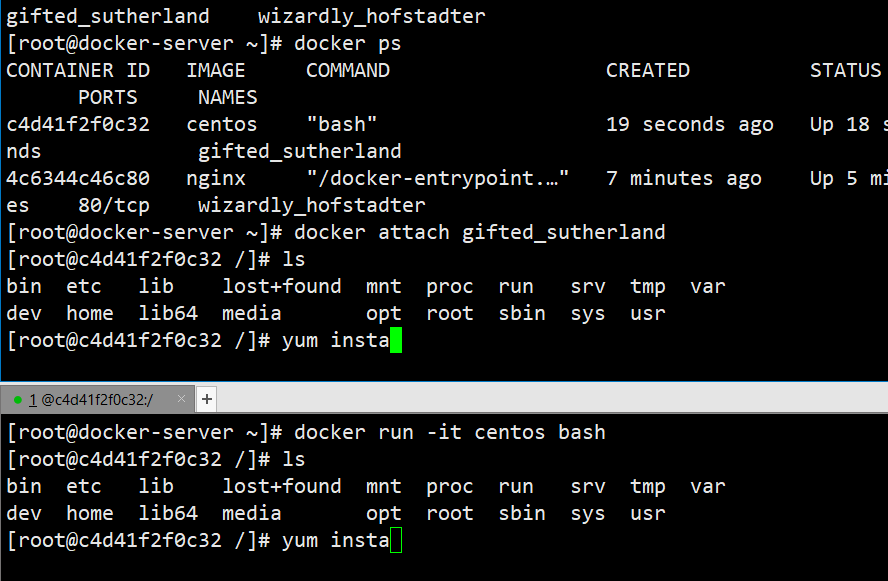
当有一个容器执行exit退出后会导致容器退出
exec
执行单次命令与进入容器,退出容器后容器还在运行
[root@docker-server ~]# docker run -d -it centos
129d518869d550e579bcff38608bae38209923dcbfab49c823d5e1473d38214a
[root@docker-server ~]# docker ps
CONTAINER ID IMAGE COMMAND CREATED STATUS PORTS NAMES
129d518869d5 centos "/bin/bash" 2 seconds ago Up 1 second jovial_haibt
[root@docker-server ~]# docker exec -it jovial_haibt /bin/bash
[root@129d518869d5 /]# echo hello
hello
[root@129d518869d5 /]# exit
exit
[root@docker-server ~]# docker ps
CONTAINER ID IMAGE COMMAND CREATED STATUS PORTS NAMES
129d518869d5 centos "/bin/bash" 46 seconds ago Up 45 seconds jovial_haibt
在Docker中,docker exec命令用于在正在运行的容器中执行命令。docker exec命令的一般语法如下:
docker exec [OPTIONS] CONTAINER COMMAND [ARG...]
其中,参数的含义如下:
OPTIONS:可选参数,用于指定一些附加选项。常用的选项包括:
-i, --interactive:保持标准输入(stdin)打开,允许用户与命令交互。
-t, --tty:分配一个伪终端(pseudo-TTY),以便于命令的交互和输出格式化。
-u, --user:指定执行命令的用户或用户组。
-d, --detach:在后台运行命令。
-e, --env:设置环境变量。
-w, --workdir:指定命令执行的工作目录。
等等。
CONTAINER:必需参数,指定要执行命令的容器名称或容器ID。
COMMAND:必需参数,指定要在容器中执行的命令。
ARG:可选参数,传递给命令的参数
nsenter
nsenter命令需要通过pid进入到容器内部,不过可以使用docker inspect获取到容器的pid
- 可以通过docker inspect获取到某个容器的进程id
[root@docker-server ~]# docker inspect -f "[.State.Pid]" 129d518869d5
7949
- 通过nsenter进入到容器内部
[root@docker-server ~]# nsenter -t 7949 -m -u -i -n -p
[root@129d518869d5 /]#
- 使用脚本方式进入
[root@docker-server ~]# cat docker_in.sh
#!/bin/bash
docker_in(){
DOCKER_ID=$1
PID=`docker inspect -f "[.State.Pid]" ${DOCKER_ID}`
nsenter -t $[PID] -m -u -i -n -p
}
docker_in $1
[root@docker-server ~]# chmod +x docker_in.sh
[root@docker-server ~]# ./docker_in.sh 129d518869d5
[root@129d518869d5 /]# exit
logout
[root@docker-server ~]# docker ps
CONTAINER ID IMAGE COMMAND CREATED STATUS PORTS NAMES
129d518869d5 centos "/bin/bash" 14 minutes ago Up 14 minutes jovial_haibt
[root@docker-server ~]#
指定容器DNS
dns服务,默认采用dns地址
一是通过将dns地址配置在宿主机上
二是将参数配置在docker启动脚本里面
[root@docker-server ~]# docker run -it --rm --dns 8.8.8.8 centos bash
[root@a6ce80126e75 /]# cat /etc/resolv.conf
nameserver 8.8.8.8
[root@a6ce80126e75 /]# ping www.baidu.com -c 1
PING www.a.shifen.com (180.101.49.11) 56(84) bytes of data.
64 bytes from 180.101.49.11 (180.101.49.11): icmp_seq=1 ttl=127 time=9.35 ms
--- www.a.shifen.com ping statistics ---
1 packets transmitted, 1 received, 0% packet loss, time 0ms
rtt min/avg/max/mdev = 9.346/9.346/9.346/0.000 ms
[root@a6ce80126e75 /]# exit
exit
导入导出容器
docker export
导出容器是指,导出一个已经创建的容器到一个文件,不管此时这个容器是否处于运行状态,导出一个容器快照
[root@docker-server ~]# docker run -d -it centos
43f2397b9456d27a3b84dba0d79ae9a1dd8dddf40440d7d73fca71cddea0e10d
[root@docker-server ~]# docker ps
CONTAINER ID IMAGE COMMAND CREATED STATUS PORTS NAMES
43f2397b9456 centos "/bin/bash" 2 seconds ago Up 2 seconds awesome_rubin
[root@docker-server ~]# docker export -o /opt/centos.tar 43f
[root@docker-server ~]# ll /opt/centos.tar
-rw------- 1 root root 216525312 6月 9 13:28 /opt/centos.tar
docker import
导出的文件可以使用docker import命令导入变成镜像,导入一个容器快照到本地镜像库
[root@docker-server ~]# docker import /opt/centos.tar mycentos:v1
sha256:acf250a6cabb56e0464102dabedb0a562f933facd3cd7b387e665459da46bf29
[root@docker-server ~]# docker images
REPOSITORY TAG IMAGE ID CREATED SIZE
mycentos v1 acf250a6cabb 9 seconds ago 209MB
nginx latest d1a364dc548d 2 weeks ago 133MB
hello-world latest d1165f221234 3 months ago 13.3kB
centos latest 300e315adb2f 6 months ago 209MB
适用场景:主要用来制作基础镜像,比如从一个ubuntu镜像启动一个容器,然后安装一些软件和进行一些设置后,使用docker export保存为一个基础镜像。然后把这个镜像分发给其他人使用,作为基础的开发环境。(因为export导出的镜像只会保留从镜像运行到export之间对文件系统的修改,所以只适合做基础镜像)